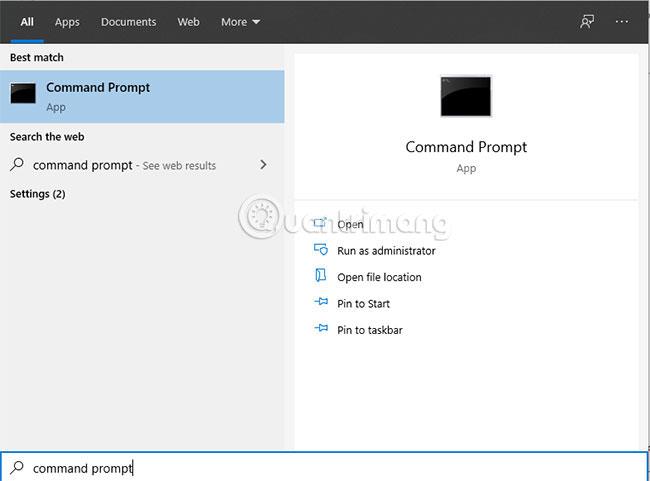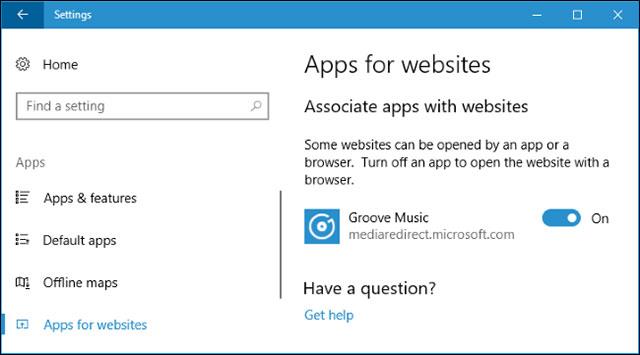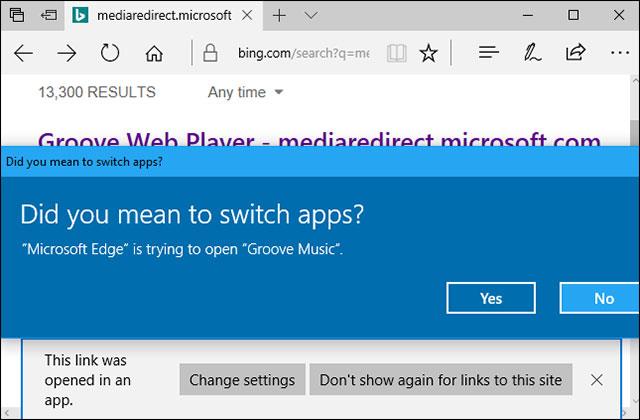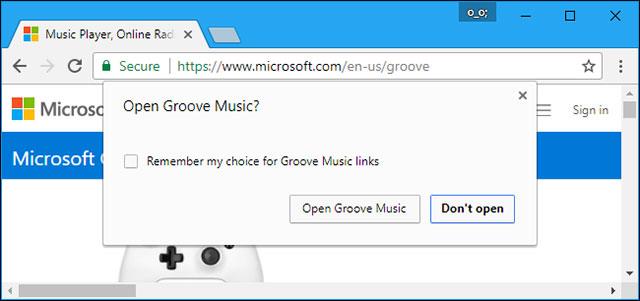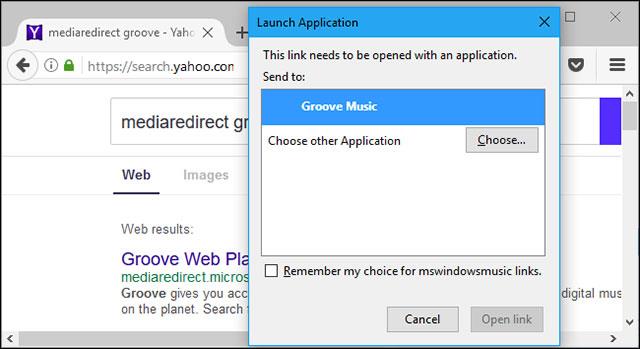Piemēram, skatot Groove mūzikas lapu pārlūkprogrammā Edge, Chrome vai jebkurā pārlūkprogrammā, var parādīties lietojumprogramma Groove Music un pārņemt no turienes.
Kā konfigurēt lietotnes vietnēm
Lai redzētu, kuras lietotnes ir instalētas funkcijai Apps for Websites, atveriet sadaļu Iestatījumi > Lietotnes > Lietotnes vietnēm. Tiks parādīts lietotņu un saistīto tīmekļa adrešu saraksts. Ja lietojumprogramma ir atlasīta Ieslēgts , tas nozīmē, ka tā ir saistīta ar vietni un pārņems, kad piekļūstat šai vietnei. Ja tas ir izslēgts, tas nozīmē, ka programma netiks atvērta automātiski.
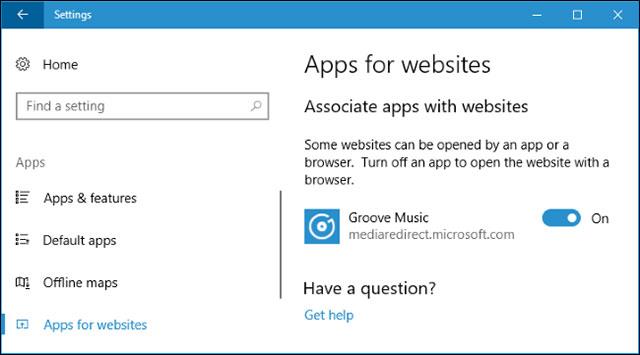
Ieslēdziet vai izslēdziet lietotņu funkcijas sadaļā Apps for Websites
Kā darbojas Apps for Websites
Pieņemot, ka ir instalēta un iespējota programma Groove Music, jūs sapratīsit, kā tā darbojas, apmeklējot vietni mediaredirect.microsoft.com. Visas Groove Music mūzikas albumu vietnes atrodas šajā domēnā. Edge pārlūkprogrammā jums tiks jautāts " Vai gribējāt pārslēgt lietotnes ?" (Vai vēlaties mainīt lietojumprogrammu?) un tiek paziņots, ka pārlūkprogramma atver lietojumprogrammu. Pēc tam jūs tiksit novirzīts uz pieteikuma kopsavilkuma lapu. Izmantojot Groove Music, tā būs albuma lapa, uz kuras noklikšķināsit lietotnē, nevis pārlūkprogrammā.
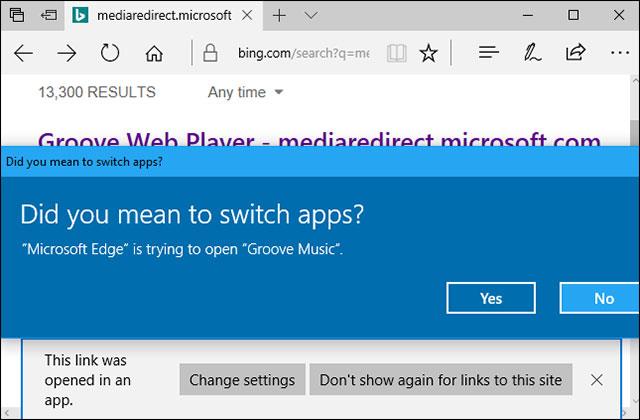
Paziņojums par pāreju uz Groove Music on Edge
Šī funkcija darbojas arī citās pārlūkprogrammās, ne tikai Edge. Chrome jautās, vai vēlaties atvērt Groove Music, un Firefox parādīs arī dialoglodziņu Launch Application , lai atvērtu Groove Music.
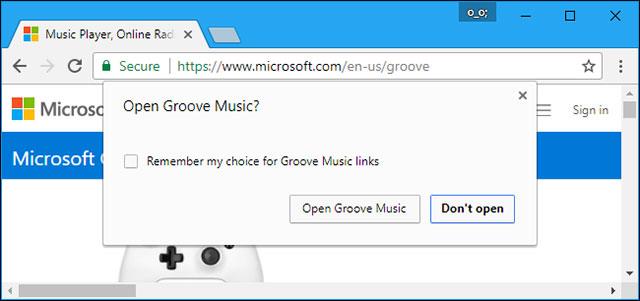
Chrome lietojumprogrammas atvēršanas dialoglodziņš
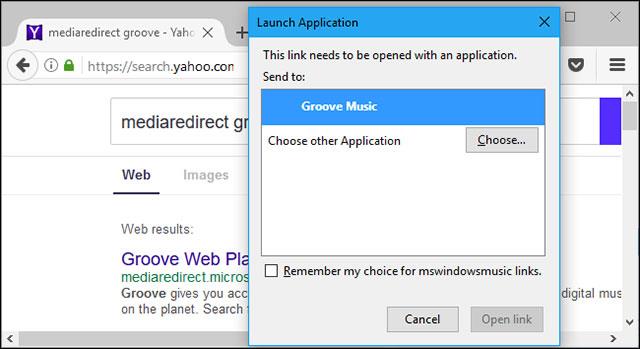
Firefox dialoglodziņš Launch Application
Noderīga funkcija, bet tikai tad, ja tiek atbalstītas vairākas lietojumprogrammas
Šī funkcija izrādās ļoti noderīga, ļoti ērti apvienojot aplikāciju un vietni. Varat meklēt filmas Netflix vietnē, pēc tam noklikšķināt uz tām un skatīties, izmantojot Netflix lietotni, nevis pārlūkprogrammu.
Diemžēl, tāpat kā citas Windows 10 funkcijas, ļoti maz lietojumprogrammu var izmantot šo funkciju. Netflix arī nav starp tiem. Faktiski saskaņā ar Windows 10 noklusējuma iestatījumiem ir tikai Groove Music. Microsoft neaizmirsa arī atbalstu citām savām lietojumprogrammām. Varat tos instalēt no Windows veikala, un, ja ir saistīta vietne, lietotne tiks parādīta vietnē Apps for Websites un tiks automātiski aktivizēta.